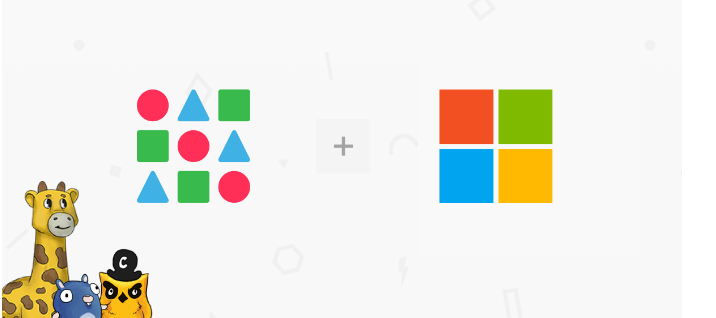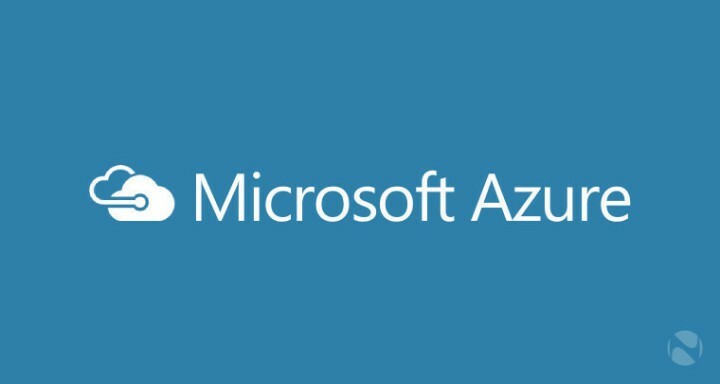Tento software udrží vaše ovladače v provozu a ochrání vás tak před běžnými chybami počítače a selháním hardwaru. Zkontrolujte všechny své ovladače nyní ve 3 snadných krocích:
- Stáhněte si DriverFix (ověřený soubor ke stažení).
- Klepněte na Začni skenovat najít všechny problematické ovladače.
- Klepněte na Aktualizujte ovladače získat nové verze a zabránit poruchám systému.
- DriverFix byl stažen uživatelem 0 čtenáři tento měsíc.
Omlouváme se, v současné době v této oblasti pociťujeme vysokou poptávku v Azure se v chybové zprávě setkala spousta lidí.
I když tato chybová zpráva nedává smysl vzhledem k tomu, že se používá jako místní emulátor, je tento problém častější, než si možná myslíte.
Zdá se, že se tato chybová zpráva zobrazí, kdykoli uživatel chce přidat do své databáze novou kolekci. I když před použitím tohoto softwaru není zadáno žádné omezení počtu sbírek, zdá se, že existuje jedno.
V dnešním článku probereme důvody, proč se s tímto problémem setkáváme, a také rychlý průvodce, jak to vyřešit v několika krocích. Čtěte dále a zjistěte, jak na to.
Jak mohu opravit Zkušenost s vysokou poptávkou v této oblasti Chyba Azure?
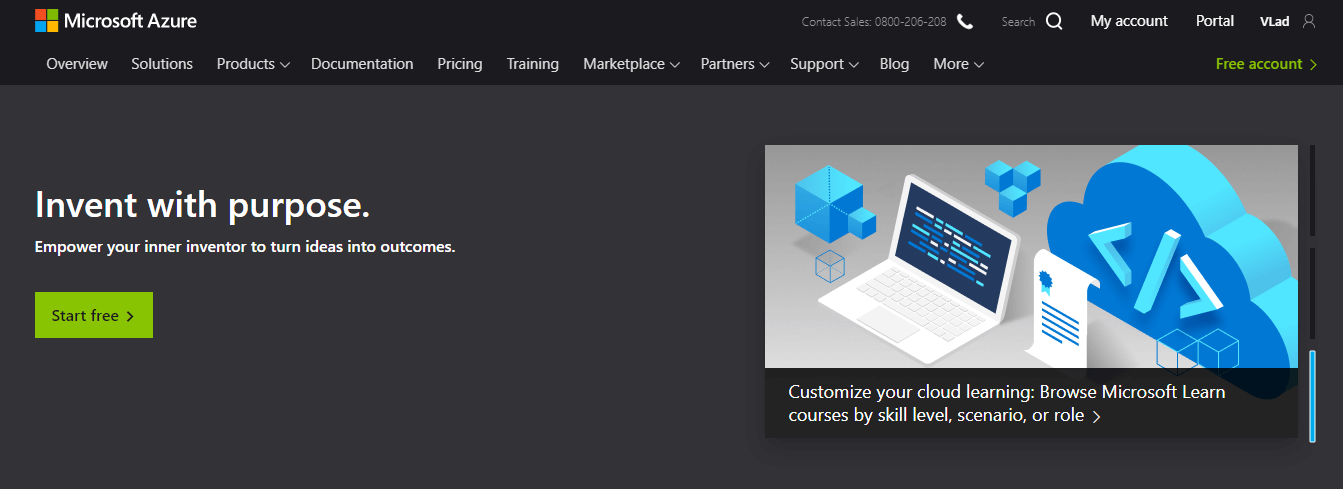
Tento problém je způsoben počtem oddílů nastavených při vytváření serveru emulátoru. V závislosti na verzi Microsoft Azure které používáte, je k dispozici skutečný limit oddílů.
Pokud používáte sady Azure Cosmos DB SDK, budete moci vytvořit až 25 kontejnerů pevné velikosti a v případě emulátoru Azure Cosmos můžete vytvořit 5 neomezených kontejnerů.
Tuto operaci lze provést úpravou hodnoty PartitionCount při nastavování emulátoru.
Tuto hodnotu lze nastavit na libovolný počet, který nepřekročí 250 kontejnerů pevné velikosti nebo 50 kontejnerů bez omezení. (jeden neomezený kontejner = 5 kontejnerů pevné velikosti.
I když se jedná o nejvyšší limit, nedoporučuje se vytvářet více než 200 kontejnerů pevné velikosti. Tímto způsobem získáte klid, pokud jde o rychlost, s jakou může váš emulátor pracovat.
Výše uvedená chyba se zobrazí, když jste již překročili aktuální nastavený limit oddílu.
Získání něčeho se v Azure při používání AD Join dostalo do popředí? Opravte to pomocí těchto řešení!
Odstraňte data emulátoru a změňte hodnotu PartitionCount

- Klikněte pravým tlačítkem myši the Emulátor Azure Cosmos DB na hlavním panelu -> klikněte Obnovit data…
- lis Win + R klávesy na klávesnici pro spuštění Běh dialog.
- Uvnitř Běh okno -> zadejte: % LOCALAPPDATA% CosmosDBEmulator -> stiskněte Enter.
- Odstraňte všechna data emulátoru z nově otevřené složky.
- Klepněte pravým tlačítkem myši na Emulátor Azure Cosmos DB ikona poblíž hodin počítače -> klikněte Výstup. (zavření všech instancí může nějakou dobu trvat)
- Stáhněte a nainstalujte nejnovější Emulátor Azure Cosmos.
- Spusťte emulátor nastavením hodnoty na příznak PartitionCount <= 250. (Př.C: \ Program Files \ Azure Cosmos DB Emulator \ CosmosDB.Emulator. Exe \ PartitionCount = 100).
V této příručce jsme diskutovali o důvodech Omlouváme se, v současné době v této oblasti pociťujeme vysokou poptávku chyba při pokusu o použití Azure a také zmínil způsob, jak to opravit.
Pokud vám tento průvodce pomohl, neváhejte a dejte nám vědět níže.